Om du har en begränsad mängd månatlig mobildata och fortsätter att springa nära, eller inom din gräns, kanske du vill hålla reda på din dataanvändning. Genom att övervaka dataanvändningen på app-för-app-basis kan du ta reda på vilka appar som använder för mycket data.
Med denna information kan du bestämma om det finns några appar som du bör begränsa från att använda mobildata. Den här guiden leder dig genom processen för att se statistik över mobildataanvändning på din iPhone.
Denna mobildataanvändningsstatistik är tillgänglig i appen Inställningar i inställningarna för mobildata. Inställningarna för mobildata har en grön antennikon och kan hittas nära toppen av appen Inställningar, mellan Bluetooth- och Personal Hotspot-inställningarna.
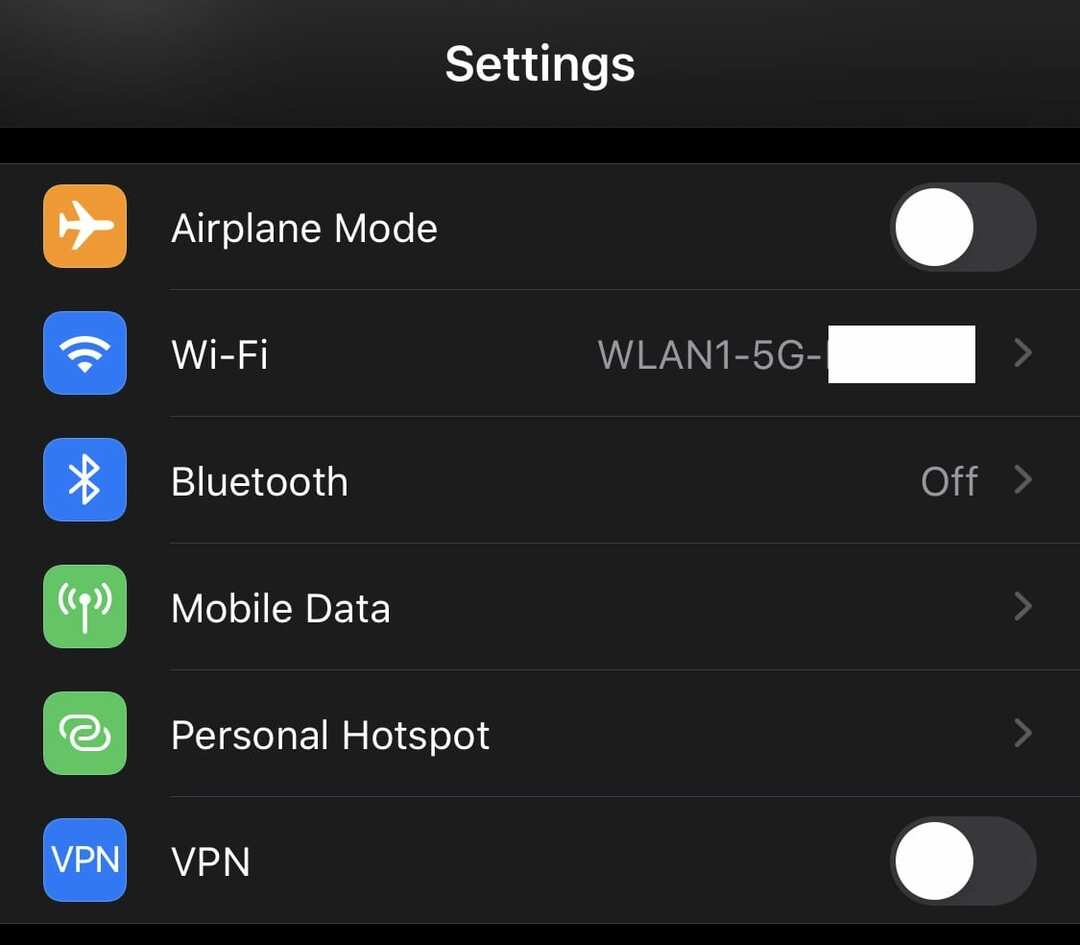
På inställningssidan för mobildata kan användningsstatistiken hittas genom att rulla ner till avsnittet "Mobildata". Här kan du se en lista över alla appar som är installerade på din enhet sorterade efter mängden dataanvändning.
Data som används visas under namnet på varje app, mätningen är i byte med prefixet K, M, G eller T (Kilo, Mega, Giga eller Tera respektive) beroende på din användning – realistiskt sett kommer du förmodligen aldrig att se Tera någonstans – genom normal användning bör du inte ens komma i närheten av datamängder som enorm. Dessutom kanske vissa appar inte har en dataanvändningsmätning under sig; det betyder att de inte har använt någon mobildata.
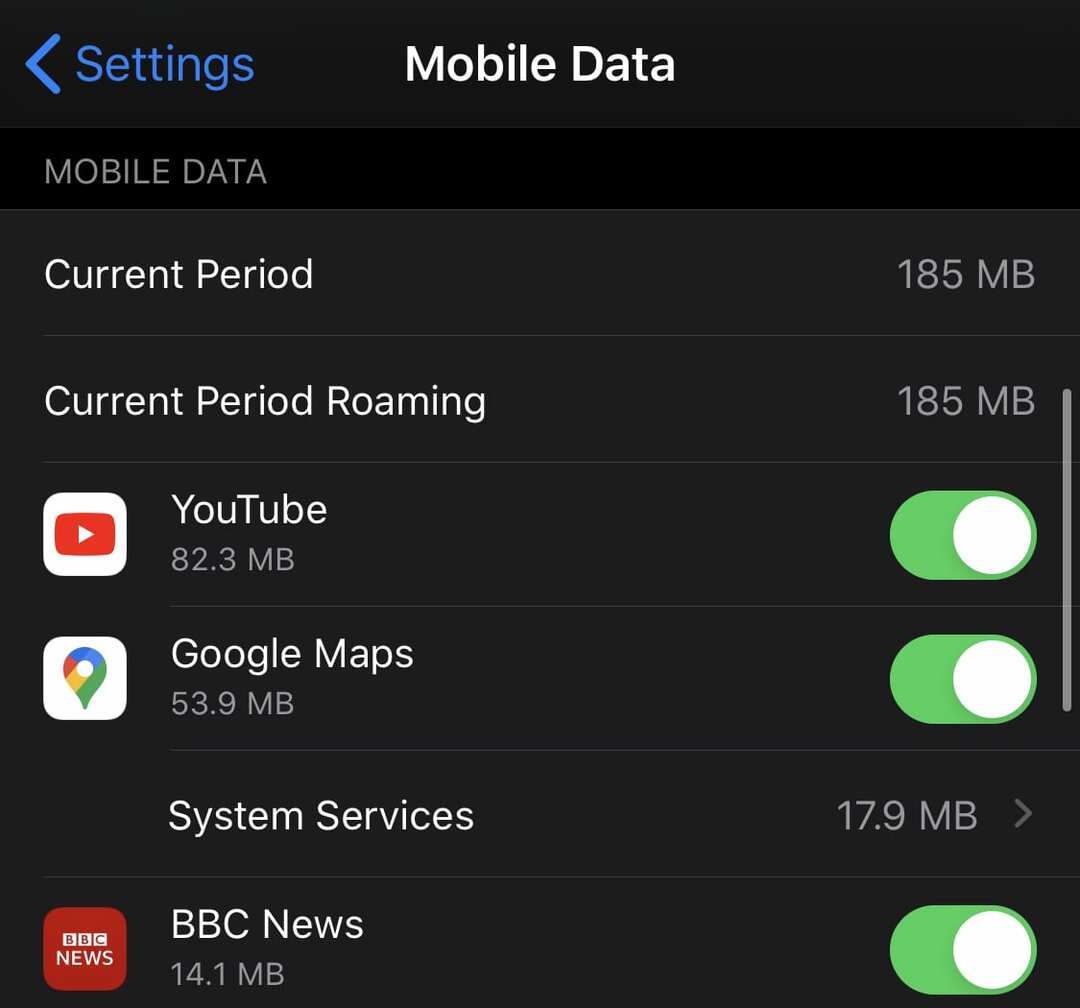
Om en app användning är högre än du vill att den ska vara, kan du blockera den från att kunna använda mobildata med skjutreglaget till höger om listposten. Detta kommer bara att stoppa appen från att använda mobildata, Wi-Fi-användningen förblir opåverkad.
Naturligtvis kan detta också påverka huruvida appen fungerar som förväntat eller inte - om du inte har en Wi-Fi-anslutning och du förbjuder Facebook att komma åt din data, kommer den till exempel inte att ladda ditt flöde!
Det kommer att finnas fyra poster i listan som inte är enskilda appar. Högst upp på listan kommer "Current Period", detta är den totala mängden mobildata som använts sedan den senaste återställningen av statistiken. Den senaste återställningen kommer sannolikt att vara sista gången din telefon startade om och är synlig längst ned på sidan under knappen "Återställ statistik".
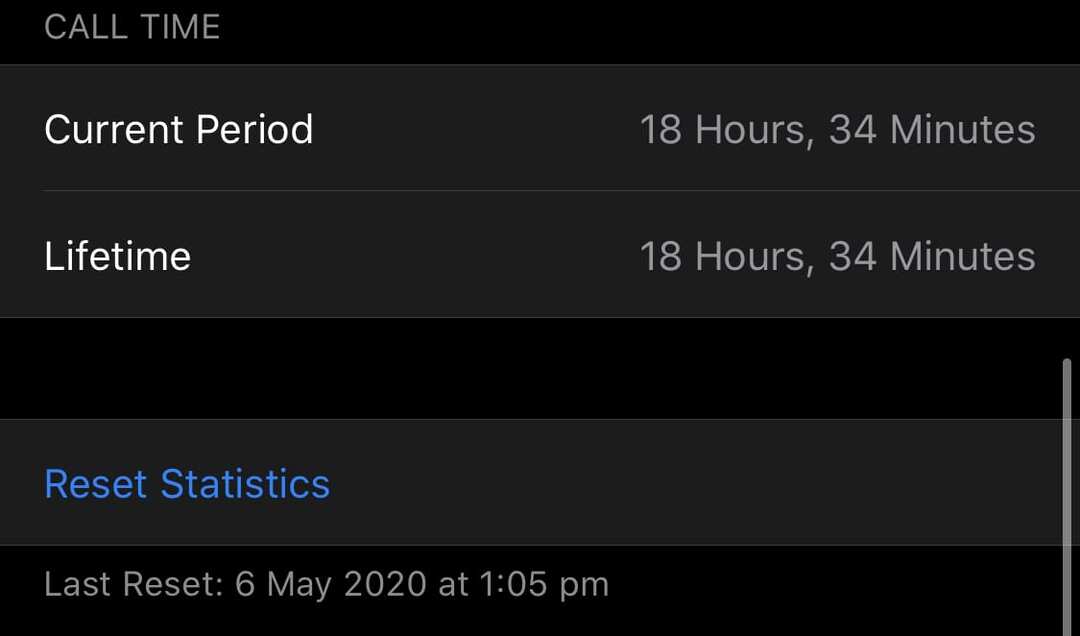
Andra poster i listan som inte är appar är "Systemtjänster", "Aktuell roamingperiod" och "Personlig hotspot". En annan post som kan dyka upp är "Avinstallerade appar".
"Systemtjänster" kan tryckas på för att visa en uppdelning av dataanvändningen för själva operativsystemet. Ett exempel på tjänst som ingår i uppdelningen är "Push Notifications", detta täcker mängden data som används för att leverera aviseringar till telefonen.
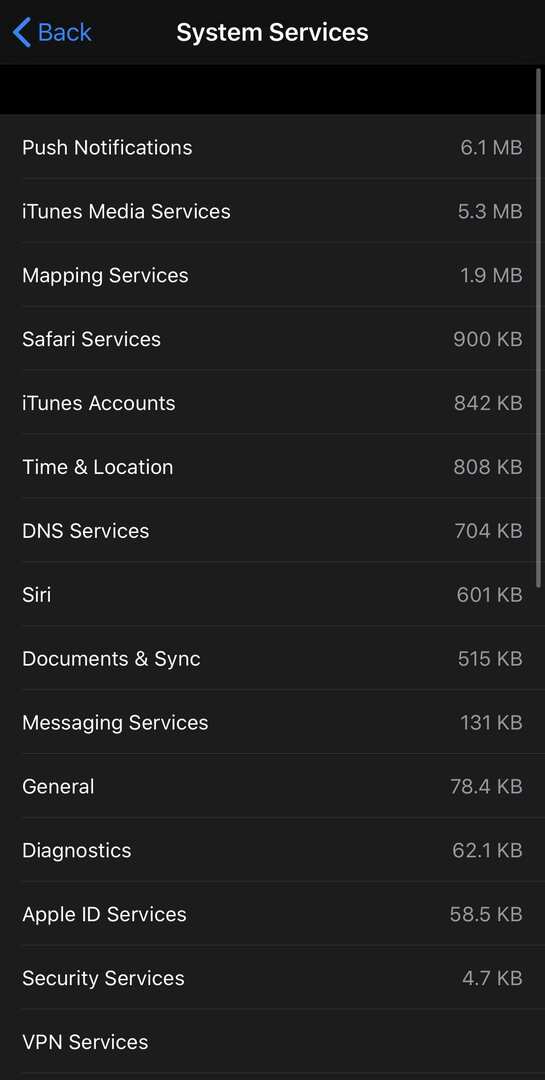
"Current Period Roaming" används för att visa hur mycket av datan som laddades ner medan din telefon roaming i ett annat land. "Personlig hotspot" bryter ned dataanvändningen för varje enhet som har anslutit till din hotspot.
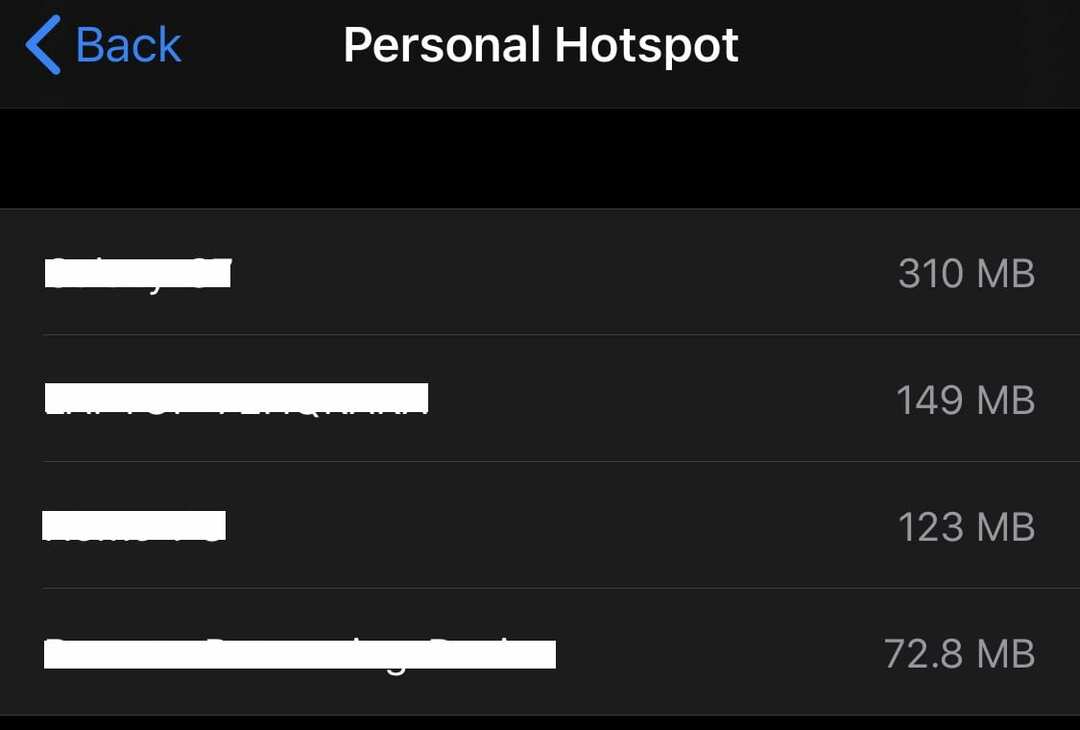
"Avinstallerade appar" täcker dataanvändningen för alla appar som har avinstallerats sedan den senaste återställningen. Med andra ord – du kan fortfarande hitta ett register över appar som inte längre finns på din telefon, så länge du avinstallerade dem efter din senaste återställning/omstart.